こんにちは。
カスタマーサポート事業部の平田です。
Salesforceの便利な機能のひとつ「項目レベルのヘルプテキスト」。
項目の隣にある情報アイコンの上にマウスポインタ―を合わせることで、項目の説明や入力時のアドバイス等を表示することができます。
ユーザの手助けを表示することがヘルプテキストですが、文字列が長くなると読みづらく、改行表示したいと思ったことはありませんか?
こんなことができます!
ヘルプテキスト入力ボックスで文字列を改行して保存しても、画面では改行されず文字列が繋がって表示されてしまいますが、ちょっとした裏技で改行表示することが可能です。
※Name項目にはヘルプテキストを表示することができません。
※この方法は、あくまでお使いのご利用環境が統一されているような場合を想定しております。お使いのブラウザやモバイル環境により異なって表示される可能性があります。
設定方法
①ヘルプテキスト入力ボックスで文字列を改行して保存しても…
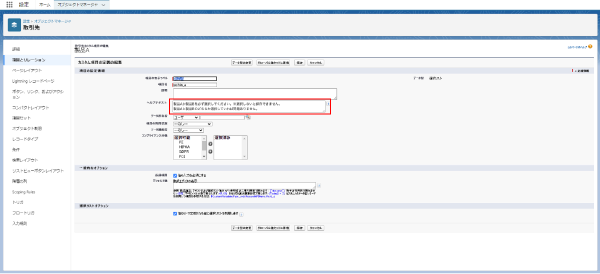
画面では改行されず文字列が繋がって表示されてしまいます。
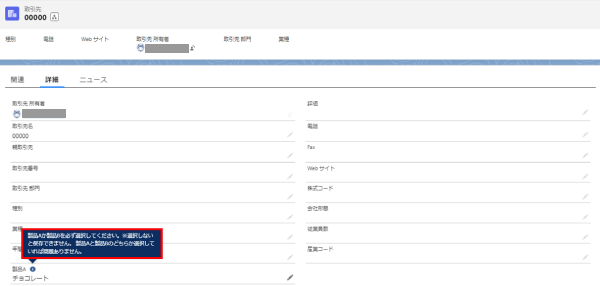
②改行したい箇所に「全角スペース」で次の行に押し出すように空白を入れると…
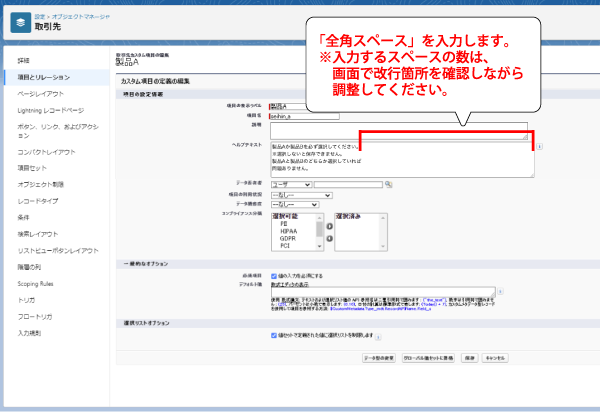
ヘルプテキストが改行されて表示されます!
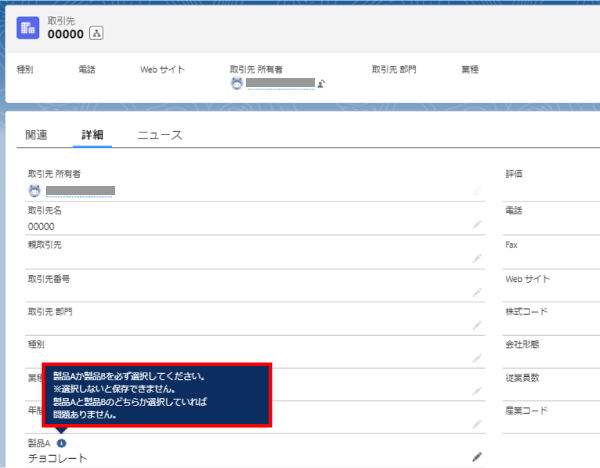
ヘルプテキストを見やすくして、ユーザが入力時に迷わないよう手助けしましょう。


 Salesforce活用Tips ⑪ 「ダッシュボードグラフの色を変更」
Salesforce活用Tips ⑪ 「ダッシュボードグラフの色を変更」 Salesforce活用Tips ⑤「バケットによるデータ項目のグループ化」
Salesforce活用Tips ⑤「バケットによるデータ項目のグループ化」 Salesforce活用Tips ②「Salesforceログイン画面のカスタマイズ」設定
Salesforce活用Tips ②「Salesforceログイン画面のカスタマイズ」設定 Salesforce活用Tips ⑲「キャンペーンの基本的な使い方 〜マーケティング活動の見える化&ROI分析が実現〜 」
Salesforce活用Tips ⑲「キャンペーンの基本的な使い方 〜マーケティング活動の見える化&ROI分析が実現〜 」 Salesforce活用Tips ㉑「Chatterメール通知設定」
Salesforce活用Tips ㉑「Chatterメール通知設定」



